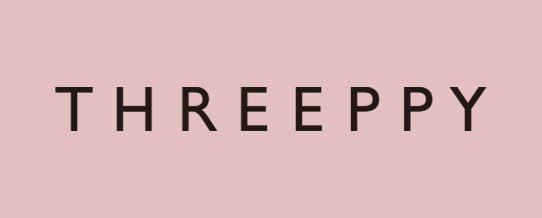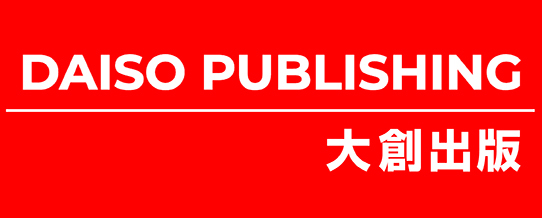Embedded Widgetの使用方法
1. HTML に
<div class="wovn-embedded-widget"></div> を追加2.ウィジェット設定でEmbeddedを使用
3.必要に応じて CSS でカスタマイズします。
Embedded Widgetは、「カスタム ウィジェット」を使用する代わりに使用できます。たとえば、
- - お客様は通常のウィジェットの外観で問題ありません。大きなカスタマイズは必要ありません
- - 役職を直接管理する. 顧客のメニュー バーの内側に挿入します!
- - カスタム ウィジェットより使いやすい
How to use Embedded Widget
1. Add
<div class="wovn-embedded-widget"></div> to your HTML2. Use Embedded style option in Widget Settings
3. Customize with CSS if needed.
Embedded widget can be a simpler alternative to using "custom widget". For example,
- - Customer is OK with the normal widget appearance. Does not need major customization.
- - Have direct control over the position. Insert inside the customer's menu bar!
- - Easier to use than custom widget.
-
- 2023.01.16
- 「天皇盃 第28回全国男子駅伝」のトロフィーが完成
-
- 2023.01.13
- 50周年企画:「Disneyズートピア フィクシーズキャンペ…
-
- 2022.01.07
- <再掲>「ワンタッチガストーチ」 お買い求めのお客さまへのお…
-
- 2022.12.23
- 50周年企画:「ダイソーれたことやる課」考案アイテムを202…
-
- 2022.12.20
- 北陸初の複合店として12 月21 日に 富山県、イオンモール…
-
- 2022.12.15
- 「Standard Products」を12月16日、イオン…
-
- 2022.12.13
- (実施報告)50周年 地域貢献企画「車椅子ソフトボール体験会…
-
- 2022.12.06
- (実施報告)大創産業とイズミ、共催でスポーツイベントを開催
-
- 2022.12.05
- cotta 監修の製菓材料 35 アイテムを新発売。特設サイ…
-
- 2022.12.01
- 12月13日、ヤエチカ(八重洲地下街)に「Standard …
-
- 2022.11.25
- 「LED関連商品4種」 お買い求めのお客さまへのお詫びとお知…
-
- 2022.10.07
- 「楽々根切り」 お買い求めのお客さまへのお詫びとお知らせ
-
- 2022.08.02
- 「LED関連商品2種」 お買い求めのお客さまへのお詫びとお…
-
- 2021.11.04
- 店舗における感染防止対策について
-
- 2021.12.20
- 環境への取組みについて
話題の新商品
毎日を豊かにする
とっておきの
おすすめ商品
お知らせ
-
2023.01.16
-
2023.01.16
-
2022.12.13
-
2022.12.06
GO NEXT
ダイソーは変わり
続ける

ブランド
お問い合わせ
WEB注文
お店にあったあの商品をまとめて購入、大量注文も承ります
詳しくはこちら